Standardmäßig wird der Ursprung eines Blocks mit der Ausrichtung des Skizzenelements ausgerichtet. Verwenden Sie Gitter/Ursprung ausrichten, um gegebenenfalls das Koordinatensystem einer Skizze oder eines Blocks neu auszurichten,.
| Beispiel für Blockursprungsausrichtung |
|---|

|

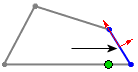
|
| Skizzenursprung |
Blockursprünge |
Sie können die Position und Ausrichtung des Ursprungs für Blöcke und Skizzen, die auf der Fläche eines Modells oder auf Ebenen erstellt werden, ändern.
Anzeigen des PropertyManagers:
Klicken Sie in einer Skizze auf .
Auswahl

|
Platzierung des Skizzenursprungs
|
Wählen Sie einen Eckpunkt oder anderen Punkt aus. |
| |
X-Achse oder Y-Achse
|
Wählen Sie ein lineares Skizzenelement aus. |

|
|
Klicken Sie, um die Ursprungsausrichtung um 180° zu wenden. |
| |
Ursprung verlegen
|
Verschiebt nur die Ursprungsposition. |
| |
Alle Skizzenelemente verlegen
|
Verschiebt die Skizzenposition basierend auf der Verlegung:- Nur den Skizzenursprung
- Nur die X-Achse oder die Y-Achse
- Sowohl den Skizzenursprung und entweder die X-Achse oder die Y-Achse
|